Comment afficher les dossiers cachés Windows 10? : Si vous ne le savez pas déjà, votre ordinateur a beaucoup plus de fichiers que ce que vous voyez normalement dans l’Explorateur de fichiers. Beaucoup de ces fichiers sont cachés par votre système pour certaines raisons. Cependant, si vous souhaitez y accéder, vous pouvez demander à votre machine d’afficher les fichiers cachés dans Windows 10.
Une fois que vous avez rendu les fichiers cachés visibles en utilisant l’une des méthodes, vous les trouverez disponibles prêts à utiliser dans vos dossiers avec l’Explorateur de fichiers.
Utilisez l’Explorateur de fichiers pour afficher les dossiers cachés sous Windows 10
La meilleure façon d’afficher les fichiers cachés dans Windows 10 est d’activer une option dans l’utilitaire Explorateur de fichiers. Il rendra alors tous les fichiers cachés visibles pour vous sur votre écran et il suffit d’activer une seule option dans l’outil.
- Ouvrez n’importe quel dossier sur votre PC et il va lancer l’utilitaire Explorateur de fichiers. Puis cliquez sur l’onglet Afficher en haut pour gérer la façon dont l’outil affiche vos fichiers.
- Une fois que vous y êtes, regardez vers la section qui dit Afficher/Masquer. Il y a une option ici qui dit Éléments masqués. Il sera désélectionné par défaut et vous devez le sélectionner pour l’activer.
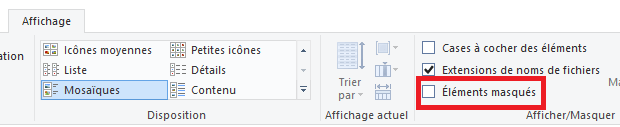
- Une fois qu’il est activé, vous serez en mesure de voir les fichiers cachés disponibles sur votre ordinateur. Vous pouvez déplacer vers le dossier où il y a des fichiers cachés si vous ne voyez rien dans le dossier courant.
Utilisez le panneau de configuration pour afficher les dossiers cachés sous Windows 10
Si vous êtes quelqu’un qui aime utiliser l’utilitaire traditionnel Panneau de configuration pour modifier vos paramètres, vous serez heureux de savoir que vous pouvez l’utiliser ainsi pour afficher des fichiers cachés sur votre ordinateur Windows 10. Encore une fois, il suffit d’activer une seule option.
- Lancez le panneau de configuration en recherchant et en cliquant dessus dans la boîte de recherche Cortana.
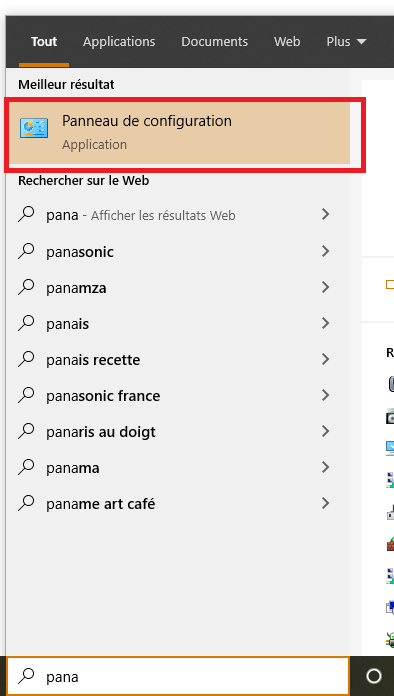
- Lorsqu’il s’ouvre, sélectionnez Grandes icônes de l’option Afficher par en haut. Ensuite, trouvez et cliquez sur l’option Options de l’explorateur de fichiers.
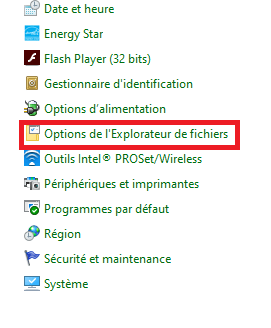
- Cliquez sur l’onglet Affichage en haut pour modifier vos paramètres d’affichage de l’Explorateur de fichiers.
- Vous trouverez une option qui indique Afficher les fichiers, dossiers et lecteurs cachés sur votre écran. Activez cette option pour afficher les fichiers cachés, puis cliquez sur Appliquer suivi de OK.
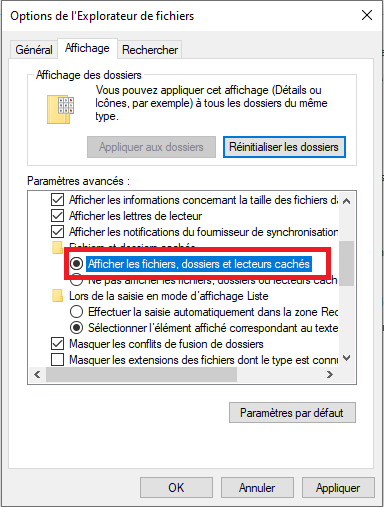
Modifier une clé de registre pour activer les fichiers cachés dans Windows 10
Vous ne voudrez probablement pas utiliser une méthode de registre pour une tâche comme montrer des fichiers cachés, mais si c’est ce que vous préférez pour vos tâches, vous pouvez l’utiliser et rendre tous vos fichiers cachés visibles dans votre gestionnaire de fichiers.
- Appuyez sur les touches Windows + R en même temps, tapez regedit dans la case à l’écran et appuyez sur Entrée.
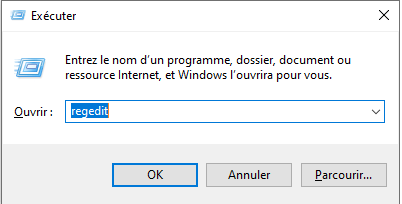
- Lorsqu’il s’ouvre, naviguez jusqu’au chemin suivant.
HKEY_CURRENT_USER\Software\Microsoft\Windows\CurrentVersion\Explorer\Advanced
- Sur le côté droit, vous trouverez plusieurs options que vous pouvez changer. Vous voulez trouver celui qui dit caché et double-cliquez dessus pour l’ouvrir.
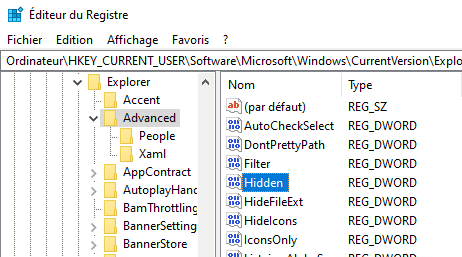
- Par défaut, l’entrée devrait avoir une valeur de 2 qui garde vos fichiers cachés. Vous devez changer cette valeur en 1 pour afficher les fichiers cachés sur votre ordinateur Windows 10. Faites le changement et cliquez sur OK.
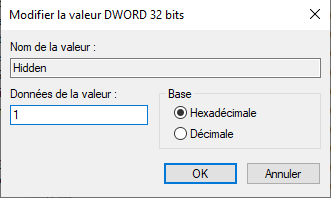
Reconnaître les fichiers cachés dans Windows 10
Si c’est la première fois que vous activez et accédez à des fichiers cachés sur votre machine, vous n’aurez probablement aucune idée à quoi ressemblent ces fichiers. Même si ces fichiers sont exactement les mêmes que tous les autres fichiers sur votre ordinateur, ceux-ci semblent un peu différents des fichiers ordinaires lorsque vous les consultez dans l’Explorateur.
Après avoir activé l’option d’afficher les fichiers cachés, vous verrez ces fichiers avec une couleur plus claire à leurs icônes. Si vous regardez un dossier caché, vous verrez que son icône ne semble pas aussi solide que celle d’un dossier normal.
Reconnaître les fichiers cachés et les dossiers parmi tous les réguliers ne devrait pas être trop difficile car leur apparence rend vraiment facile pour vous de les trouver.
Cacher des fichiers dans Windows 10
Si vous avez fini avec ce que vous vouliez faire avec vos fichiers cachés, vous pourriez vouloir les désactiver à nouveau sur votre ordinateur. De cette façon, ils ne viendront pas dans votre chemin lorsque vous travaillez avec les fichiers réguliers sur votre ordinateur.
Cacher les fichiers cachés est assez facile en fait dans Windows 10. Tout ce que vous avez à faire est de désactiver une option dans la méthode que vous avez utilisée pour activer ces fichiers et vous serez tous ensemble.
- Si vous avez utilisé la méthode Explorateur de fichiers pour afficher les fichiers cachés, ouvrez une fenêtre Explorateur de fichiers, cliquez sur l’onglet Afficher en haut et décochez la case Éléments masqués.
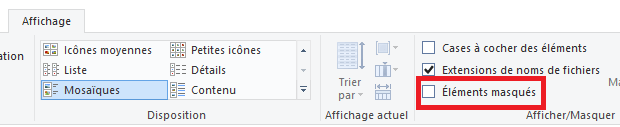
- Si vous avez opté pour la méthode du Panneau de configuration, allez dans la zone Options de l’Explorateur de fichiers, puis sélectionnez l’option indiquant Ne pas afficher les fichiers, dossiers ou lecteurs cachés. Cliquez ensuite sur Appliquer suivi de OK.
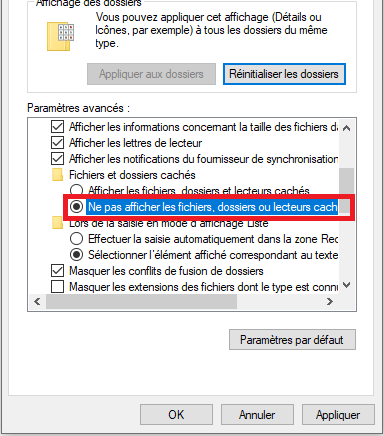
- Les utilisateurs de la méthode de registre de Windows doivent simplement changer la valeur de l’entrée Hidden à 2 et vous devriez être tous définis. Il désactivera l’option qui affiche les fichiers cachés sur votre PC.
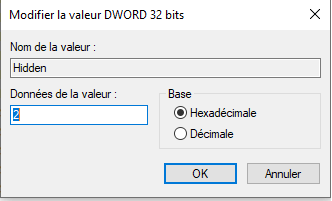
Pourquoi certains fichiers sont toujours cachés
Si vous êtes quelque chose comme nous, vous serez probablement curieux de savoir exactement pourquoi votre ordinateur cache certains fichiers sur votre système. Alors que ceux d’entre vous qui cachent leurs propres fichiers auront leurs propres raisons de le faire, Microsoft n’a en fait qu’une seule raison pour cela : pour éviter tout dommage accidentel à votre ordinateur.
La plupart des fichiers qui sont cachés par défaut sont en fait vos fichiers système de base. Ils sont cachés pour s’assurer qu’ils ne sont pas supprimés ou modifiés. Puisque ce sont des fichiers de base, même un peu de modification à eux peut conduire au dysfonctionnement du système global.
Conclusion
Si vous avez utilisé l’une de ces méthodes pour afficher les dossiers cachés sous Windows 10, nous aimerions savoir ce qu’étaient ces fichiers et pourquoi vous avez choisi de les afficher. Nous attendons votre réponse dans les commentaires ci-dessous.
Voir aussi : Comment afficher les fichiers cachés dans Windows 11/10